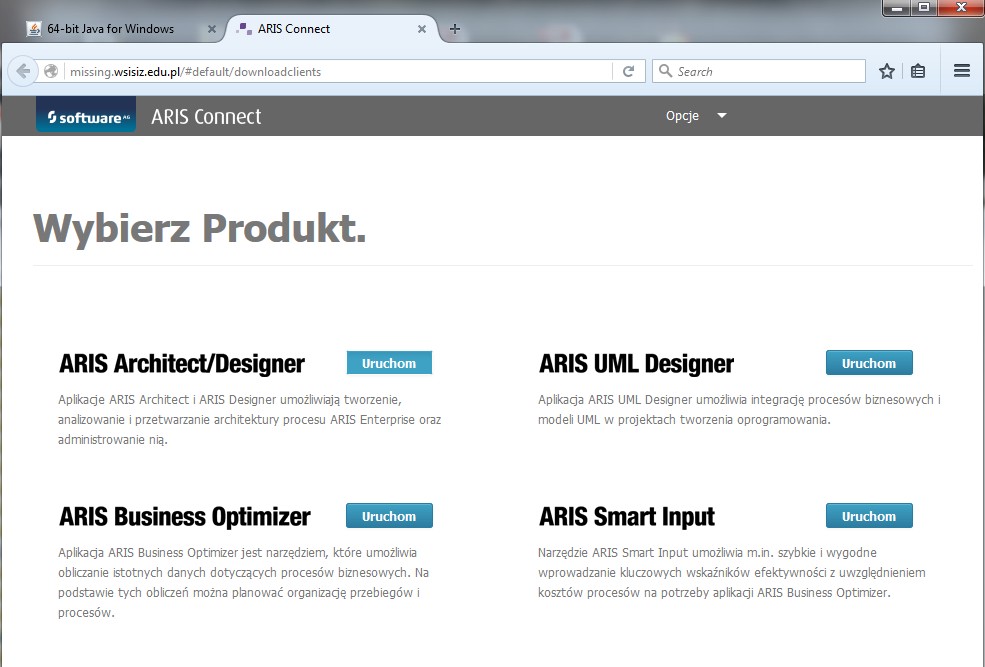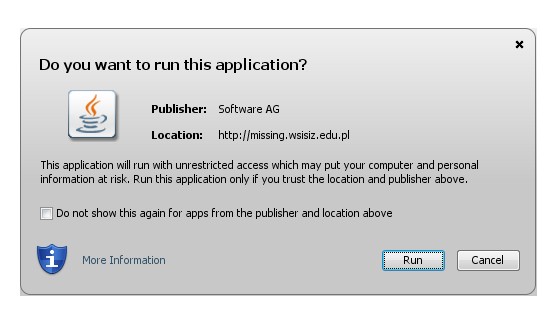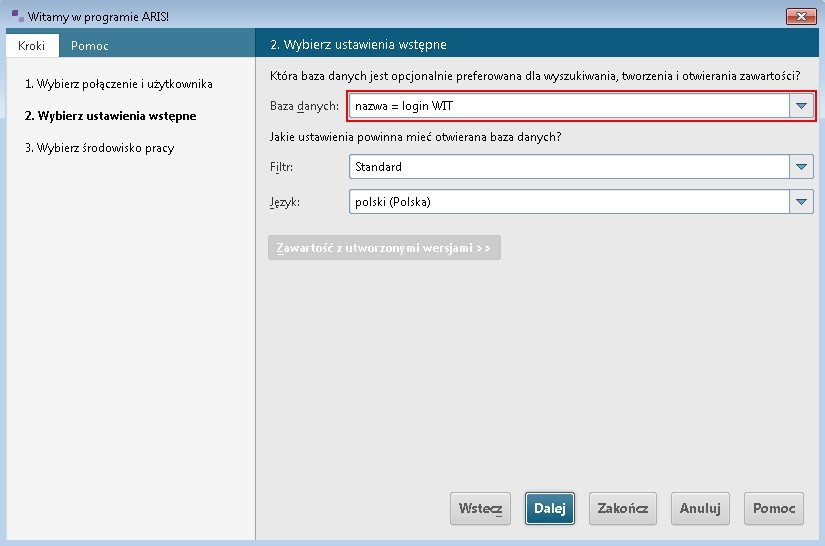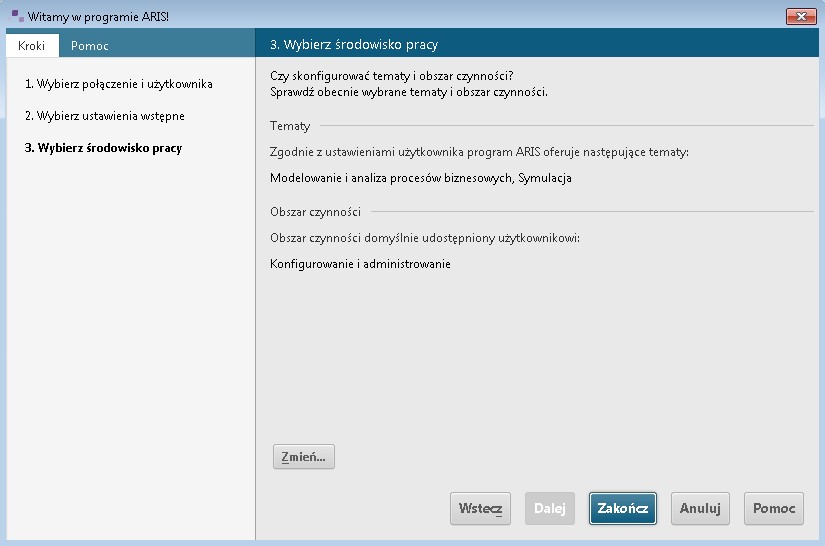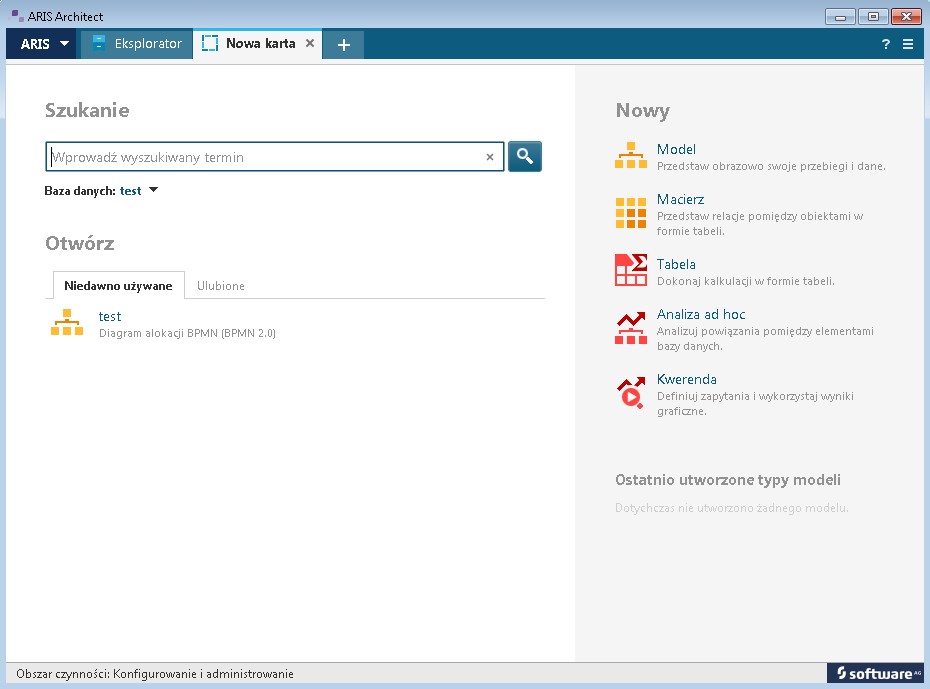ARIS: Różnice pomiędzy wersjami
Przejdź do nawigacji
Przejdź do wyszukiwania
| (Nie pokazano 2 pośrednich wersji utworzonych przez tego samego użytkownika) | |||
| Linia 4: | Linia 4: | ||
Umożliwia korzystanie z systemu Aris bez potrzeby używania czegokolwiek za wyjątkiem przeglądarki z aktualną wersją javy. | Umożliwia korzystanie z systemu Aris bez potrzeby używania czegokolwiek za wyjątkiem przeglądarki z aktualną wersją javy. | ||
| − | # Wejdź na stronę [http://missing.wsisiz.edu.pl/#default/downloadclients http://missing.wsisiz.edu.pl/#default/downloadclients] ( | + | # Wejdź na stronę [http://missing.wsisiz.edu.pl/#default/downloadclients http://missing.wsisiz.edu.pl/#default/downloadclients] (zalecany '''Firefox''' z [http://www.oracle.com/technetwork/java/javase/downloads/index.html '''AKTUALNĄ wersją javy''']) i uruchom klienta '''Aris Architect'''. |
#: <img alt="" src="http://www.wit.edu.pl/pomoc/aris/aris01.jpg" /> | #: <img alt="" src="http://www.wit.edu.pl/pomoc/aris/aris01.jpg" /> | ||
# Zostaniemy zapytani czy na pewno chcemy uruchomić aplikację Java. Klikamy '''Run'''. | # Zostaniemy zapytani czy na pewno chcemy uruchomić aplikację Java. Klikamy '''Run'''. | ||
| Linia 11: | Linia 11: | ||
#: Serwer: <code>missing.wsisiz.edu.pl</code> | #: Serwer: <code>missing.wsisiz.edu.pl</code> | ||
#: Nazwa: <code>''Dowolna nazwa połączenia''</code> | #: Nazwa: <code>''Dowolna nazwa połączenia''</code> | ||
| − | #: Użytkownik: <code>''wpisujemy login''</code> | + | #: Użytkownik: <code>''wpisujemy login WIT''</code> |
| − | #: Hasło: <code>''wpisujemy hasło''</code> | + | #: Hasło: <code>''wpisujemy hasło otrzymane w mailu''</code> |
#: <img alt="" src="http://www.wit.edu.pl/pomoc/aris/aris03.jpg" /> | #: <img alt="" src="http://www.wit.edu.pl/pomoc/aris/aris03.jpg" /> | ||
# Wybieramy swoją bazę danych i klikamy '''dalej'''. | # Wybieramy swoją bazę danych i klikamy '''dalej'''. | ||
| + | # ''*Nazwa bazy danych jest taka sama jak nasz login.'' | ||
#: <img alt="" src="http://www.wit.edu.pl/pomoc/aris/aris04.jpg" /> | #: <img alt="" src="http://www.wit.edu.pl/pomoc/aris/aris04.jpg" /> | ||
# Klikamy '''Zakończ'''. | # Klikamy '''Zakończ'''. | ||
Aktualna wersja na dzień 15:43, 11 mar 2016
Uruchamianie klienta Aris Architect
ARIS Design Server + klient Aris Architect w wersji java.
Umożliwia korzystanie z systemu Aris bez potrzeby używania czegokolwiek za wyjątkiem przeglądarki z aktualną wersją javy.
- Wejdź na stronę http://missing.wsisiz.edu.pl/#default/downloadclients (zalecany Firefox z AKTUALNĄ wersją javy) i uruchom klienta Aris Architect.
- Zostaniemy zapytani czy na pewno chcemy uruchomić aplikację Java. Klikamy Run.
- Po uruchomieniu klienta konfigurujemy połączenie:
- Serwer:
missing.wsisiz.edu.pl - Nazwa:
Dowolna nazwa połączenia - Użytkownik:
wpisujemy login WIT - Hasło:
wpisujemy hasło otrzymane w mailu 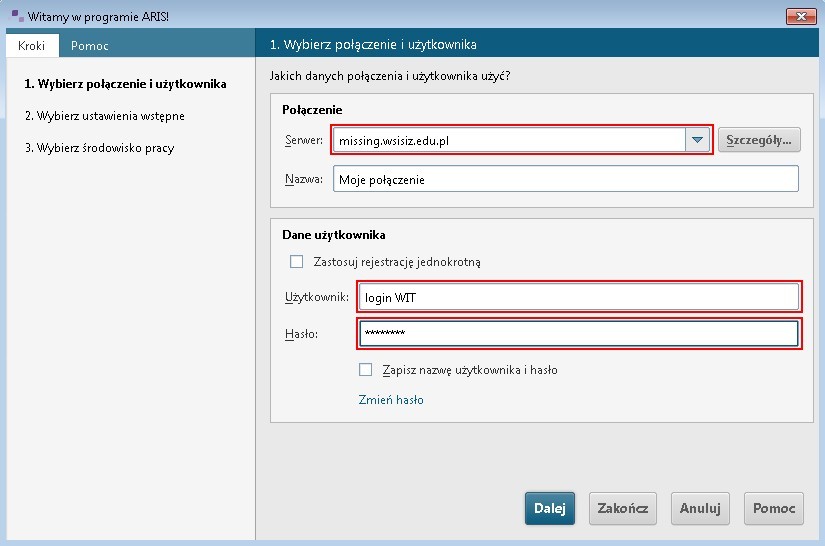
- Serwer:
- Wybieramy swoją bazę danych i klikamy dalej.
- *Nazwa bazy danych jest taka sama jak nasz login.
- Klikamy Zakończ.
- Zostaliśmy połączeni.